Trong kỷ nguyên màn hình 4K và tần số quét cao, việc lựa chọn chuẩn kết nối phù hợp cho màn hình của bạn có thể gây bối rối. HDMI, DisplayPort, USB-C và Thunderbolt đều là những lựa chọn phổ biến hiện nay, mỗi loại mang đến những ưu và nhược điểm riêng. Quyết định đúng không chỉ ảnh hưởng đến chất lượng hình ảnh, độ trễ mà còn cả sự tiện lợi và khả năng mở rộng hệ thống của bạn. Bài viết này của Thời Báo Công Nghệ sẽ đi sâu phân tích từng chuẩn kết nối, giúp bạn hiểu rõ về khả năng, hạn chế và tìm ra giải pháp tối ưu cho nhu cầu cụ thể của mình.
HDMI 2.1: Chuẩn Kết Nối Đa Năng Cho Mọi Nhu Cầu
HDMI (High Definition Multimedia Interface) là giao diện hiển thị phổ biến nhất hiện nay. Chuẩn này được sử dụng rộng rãi trên các loại TV để kết nối máy chơi game, đầu Blu-ray, và cũng rất phổ biến trên màn hình máy tính cùng card đồ họa. HDMI cung cấp tín hiệu số ổn định và hỗ trợ khả năng hot-swap (rút/cắm cáp mà không cần tắt thiết bị).
HDMI 2.1 là tiêu chuẩn hiện tại được nhiều nhà sản xuất thiết bị áp dụng, hỗ trợ thông lượng lên tới 48Gbps. Băng thông này đủ sức truyền tải hình ảnh 10K ở 60 khung hình mỗi giây với màu 10-bit đầy đủ. Đối với màn hình 4K, HDMI 2.1 cung cấp hiệu năng dư thừa và rất ấn tượng.
HDMI 2.1 còn có một số tính năng bổ sung đáng chú ý như khả năng cấp nguồn hạn chế (ít phổ biến) và hoạt động như bộ chuyển đổi Ethernet (với cáp phù hợp). Đặc biệt, chuẩn này hỗ trợ công nghệ tần số quét biến thiên (VRR) như FreeSync hoặc HDMI-VRR (được biết đến với tên VESA AdaptiveSync), giúp đồng bộ hóa tần số quét của màn hình với tốc độ khung hình của thiết bị xuất, loại bỏ hiện tượng xé hình khó chịu, đặc biệt hữu ích cho game thủ.
Các loại cáp HDMI khá rẻ, nhưng cần lưu ý rằng cáp HDMI 2.0 hoặc 1.4 cũ hơn sẽ không hoạt động nếu bạn muốn sử dụng các tính năng của HDMI 2.1, ví dụ như xuất hình ảnh 4K ở 120 khung hình mỗi giây.
 Cáp HDMI và cổng kết nối HDMI trên laptop hiện đại
Cáp HDMI và cổng kết nối HDMI trên laptop hiện đại
Trong khi HDMI 2.1 rất mạnh mẽ, nhiều màn hình cũ hơn chỉ hỗ trợ chuẩn HDMI 2.0b. Điều này sẽ giới hạn đầu ra ở độ phân giải 4K với 60 khung hình mỗi giây và màu 8-bit. Bạn cũng sẽ bị giới hạn ở âm thanh pass-through 44.1 kHz và 16-bit chỉ với hai kênh âm thanh không nén (âm thanh 5.1 kênh sẽ bị nén).
Đối với game thủ, HDMI 2.0 không hỗ trợ chuẩn FreeSync. Nội dung HDR cũng bị giới hạn ở metadata tĩnh (chuẩn HDR10) so với 2.1, hỗ trợ metadata động (bao gồm HDR10+ và Dolby Vision). Màn hình 4K HDMI 2.0 cũ hơn có thể giúp bạn tiết kiệm chi phí, nhưng bạn sẽ mất đi một số tính năng quan trọng. Nếu bạn đang tìm mua một màn hình và thấy giá của nó rẻ bất thường, rất có thể đó là do thiếu hỗ trợ HDMI 2.1.
Nếu bạn đang sử dụng màn hình 4K với HDMI 2.1, bạn khó có thể gặp phải bất kỳ nút thắt cổ chai nghiêm trọng nào ở thời điểm hiện tại. Tuy nhiên, nếu màn hình của bạn chỉ hỗ trợ HDMI 2.0, DisplayPort có thể mang lại trải nghiệm tốt hơn về tổng thể các tính năng, đặc biệt nếu bạn muốn kết nối chuỗi (daisy-chain) nhiều hơn hai màn hình.
Điều quan trọng cần nhớ là HDMI 2.1 cần được hỗ trợ trên cả thiết bị đầu ra và màn hình nhận tín hiệu. Mặc dù HDMI 2.1 là tiêu chuẩn hiện hành, HDMI 2.2 đã được công bố tại CES 2025 và dự kiến ra mắt vào năm 2025. Chuẩn mới này sẽ tăng gấp đôi băng thông khả dụng từ 48Gbps lên 96Gbps, nhưng yêu cầu sử dụng cáp “Ultra96” mới. Băng thông này có thể được sử dụng để đạt tần số quét lên tới 480Hz ở 4K, 240Hz ở 8K và 120Hz ở 10K.
DisplayPort: Chuẩn Kết Nối Ưu Việt Cho PC và Màn Hình Chuyên Nghiệp
DisplayPort là một loại kết nối phổ biến nhất trên các card đồ họa máy tính (GPU), mặc dù mức độ phổ biến của nó đã giảm dần trong những năm gần đây. Trong khi HDMI 2.1 có băng thông tối đa 48Gbps, DisplayPort 2.1 có thể xử lý thông lượng lên tới 80Gbps.
Trước khi dòng NVIDIA RTX 50 ra mắt vào đầu năm 2025, nhà sản xuất card đồ họa phổ biến nhất thế giới vẫn đang sử dụng chuẩn DisplayPort 1.4a. Chuẩn này có băng thông tối đa 32.4 Gbps, đủ cho độ phân giải 8K ở 60 khung hình với màu 10-bit thật, nhưng chỉ khi sử dụng công nghệ nén luồng hiển thị (Display Stream Compression – DSC). Hiệu suất không nén tương tự HDMI 2.1 với hỗ trợ 4K/120/8-bit, mặc dù hiệu suất 10-bit chỉ đạt tối đa 4K ở 90Hz.
May mắn thay, chuẩn DisplayPort 2.1b cuối cùng cũng đang dần đến tay người tiêu dùng, cung cấp hỗ trợ 320Hz ở độ phân giải 4K với màu 8-bit hoặc 240Hz ở 4K với màu 10-bit.
Với DisplayPort, bạn có thể kết nối tối đa hai màn hình qua tính năng daisy-chaining (kết nối chuỗi), miễn là màn hình của bạn hỗ trợ tính năng này. Bạn cũng có thể tận dụng công nghệ VRR G-SYNC của NVIDIA và FreeSync của AMD (sử dụng VESA AdaptiveSync), mặc dù lựa chọn nào sẽ phụ thuộc vào GPU bạn đang sử dụng.
 Card đồ họa PC với cáp DisplayPort đã kết nối
Card đồ họa PC với cáp DisplayPort đã kết nối
 Hai đầu nối cáp DisplayPort thương hiệu Silkland
Hai đầu nối cáp DisplayPort thương hiệu Silkland
Từ DisplayPort 1.4a trở lên hỗ trợ metadata động cho nội dung HDR, có nghĩa là hỗ trợ Dolby Vision và HDR10+ cho độ sáng và gam màu rộng hơn. Tuy nhiên, khả năng của màn hình của bạn sẽ là yếu tố giới hạn ở đây, chứ không phải DisplayPort.
Không giống như HDMI, DisplayPort thiếu bất kỳ loại hỗ trợ Ethernet nào. Điều này chủ yếu là do DisplayPort được sử dụng chủ yếu cho các kết nối từ máy tính đến màn hình. HDMI, mặt khác, có các ứng dụng rộng hơn, bao gồm kết nối bộ thu AV, TV và các thiết bị điện tử tiêu dùng khác.
DisplayPort mang lại một số lợi thế tốt hơn so với HDMI, với ưu điểm lớn nhất là khả năng kết nối chuỗi hai màn hình cùng nhau. Vì DisplayPort chỉ giới hạn ở máy tính và màn hình, nó không được sử dụng cho các kết nối truyền hình. Yếu tố giới hạn ở đây sẽ là liệu bạn có một GPU và màn hình hỗ trợ chuẩn DisplayPort mà bạn muốn sử dụng hay không.
Do việc triển khai DisplayPort 2.1 còn hạn chế ở thời điểm hiện tại, kết nối HDMI 2.1 có thể là lựa chọn tốt hơn cho nhiều người.
USB-C (Chế Độ Alt Mode): Giải Pháp Tiện Lợi Cho Người Dùng Laptop
USB-C có phạm vi sử dụng rất rộng. Khả năng truyền tín hiệu hiển thị qua USB-C dựa trên một công nghệ gọi là USB-C Alt Mode (Chế độ Thay thế). Về cơ bản, đây chỉ là DisplayPort thông qua một đầu cắm USB-C. Thông lượng thô và độ phân giải được hỗ trợ phụ thuộc vào chuẩn DisplayPort đang được sử dụng (sẽ thay đổi, nhưng hầu hết các thiết bị hiện có vẫn đang sử dụng chuẩn 1.4a).
Điều này có nghĩa là tất cả các khía cạnh kỹ thuật của DisplayPort qua USB-C Alt Mode đều phản ánh những gì có trên DisplayPort 1.4 thông thường. Với công nghệ nén luồng hiển thị, về mặt lý thuyết có thể đạt được tín hiệu 8K ở 60 khung hình với màu 10-bit, hoặc tín hiệu 4K 8-bit không nén ở 120Hz.
Một trong những lý do chính để chọn USB-C là sự tiện lợi khi sử dụng, vì cổng USB-C rất phổ biến trên các laptop hiện đại. Tuy nhiên, bạn cần đảm bảo laptop của mình hỗ trợ xuất hình ảnh qua USB-C Alt Mode. Thông tin này thường sẽ được liệt kê trong thông số kỹ thuật hoặc trên trang web của nhà sản xuất.
Cổng xuất hình ảnh USB-C Alt Mode cũng nên cung cấp hỗ trợ cho USB Power Delivery (USB-PD). Nếu laptop của bạn hỗ trợ USB-PD (và nhiều laptop hiện nay có), bạn có thể sạc laptop và xuất hình ảnh ra màn hình chỉ bằng một sợi cáp duy nhất. Bạn cũng sẽ cần một sợi cáp USB-C hỗ trợ chế độ DisplayPort.
![]() Cáp USB-C HyperJuice 240W Silicone được cắm vào cổng USB-C của laptop
Cáp USB-C HyperJuice 240W Silicone được cắm vào cổng USB-C của laptop
Bạn cần nghiên cứu trước để đảm bảo màn hình của bạn cung cấp đủ công suất sạc cho laptop. Ví dụ, BenQ PD2706U cung cấp kết nối USB-C với công suất USB-PD 90W. Mức này là quá đủ để sạc MacBook Air hoặc Dell XPS 13. Tuy nhiên, nó có thể hơi thiếu so với 96W “yêu cầu” của MacBook Pro 16 inch (mặc dù máy này hiếm khi tiêu thụ hết công suất đó).
 Màn hình BenQ PD2706UA với khả năng kết nối USB-C và cấp nguồn
Màn hình BenQ PD2706UA với khả năng kết nối USB-C và cấp nguồn
USB-C là một lựa chọn tuyệt vời nếu laptop của bạn tương thích, đặc biệt nếu bạn thường xuyên di chuyển quanh nhà hoặc nơi làm việc. USB-PD có nghĩa là bạn sẽ không cần mang theo bộ sạc để cắm vào màn hình. Bạn cũng sẽ nhận được tất cả các lợi ích từ phiên bản DisplayPort nào đang hoạt động dưới lớp vỏ (vẫn là một chuẩn rất mạnh mẽ).
Tuy nhiên, có một số tranh cãi về việc liệu có thể kết nối chuỗi nhiều màn hình 4K qua USB-C hay không. Nếu điều này quan trọng với bạn, bạn nên chọn DisplayPort hoặc một màn hình Thunderbolt.
Thunderbolt: Sức Mạnh Vượt Trội Cho Kết Nối Chuỗi và Người Dùng Mac
Thunderbolt cũng sử dụng cổng USB-C và phổ biến trên máy tính Apple cũng như một số PC. Mặc dù chúng ta đang tập trung vào hiển thị ở đây, Thunderbolt cũng là một lựa chọn vững chắc để truyền dữ liệu nhờ tốc độ cao của nó. Thunderbolt 5 là phiên bản mới nhất, cung cấp thông lượng đối xứng lên tới 80Gbps thông qua việc sử dụng cáp Thunderbolt 5.
Thunderbolt 3 và 4 cung cấp thông lượng tối đa bằng một nửa con số này, với Thunderbolt 4 có một vài lợi ích so với phiên bản trước như hỗ trợ nhiều màn hình hơn và nhiều cổng hơn cho mỗi phụ kiện.
Giới hạn lớn nhất của Thunderbolt sẽ là khả năng tương thích thiết bị. Mặc dù là một tiêu chuẩn đã được thiết lập, số lượng màn hình Thunderbolt hiện có vẫn còn hạn chế. Bạn cũng có thể thấy rằng chúng bị giới hạn ở các công nghệ cũ hơn như Thunderbolt 3 hoặc 4, mặc dù Thunderbolt 5 mới ra mắt vào năm 2024. CES 2025 đã chứng kiến một số thông báo, như màn hình LG 32 inch 6K mới có giá gần 2.500 USD.
Điều này chạm đến một nhược điểm lớn khác mà nhiều phụ kiện Thunderbolt gặp phải: giá cả (ngay cả các loại cáp hoạt động cần thiết cũng không hề rẻ). Lợi thế lớn nhất của công nghệ này là khả năng kết nối chuỗi không chỉ các màn hình khác mà còn các thiết bị khác như bộ lưu trữ ngoài, dock hoặc thậm chí vỏ GPU ngoài (eGPU). Thunderbolt 5 được thiết lập để hồi sinh thị trường eGPU, nhờ những bước nhảy vọt về băng thông.
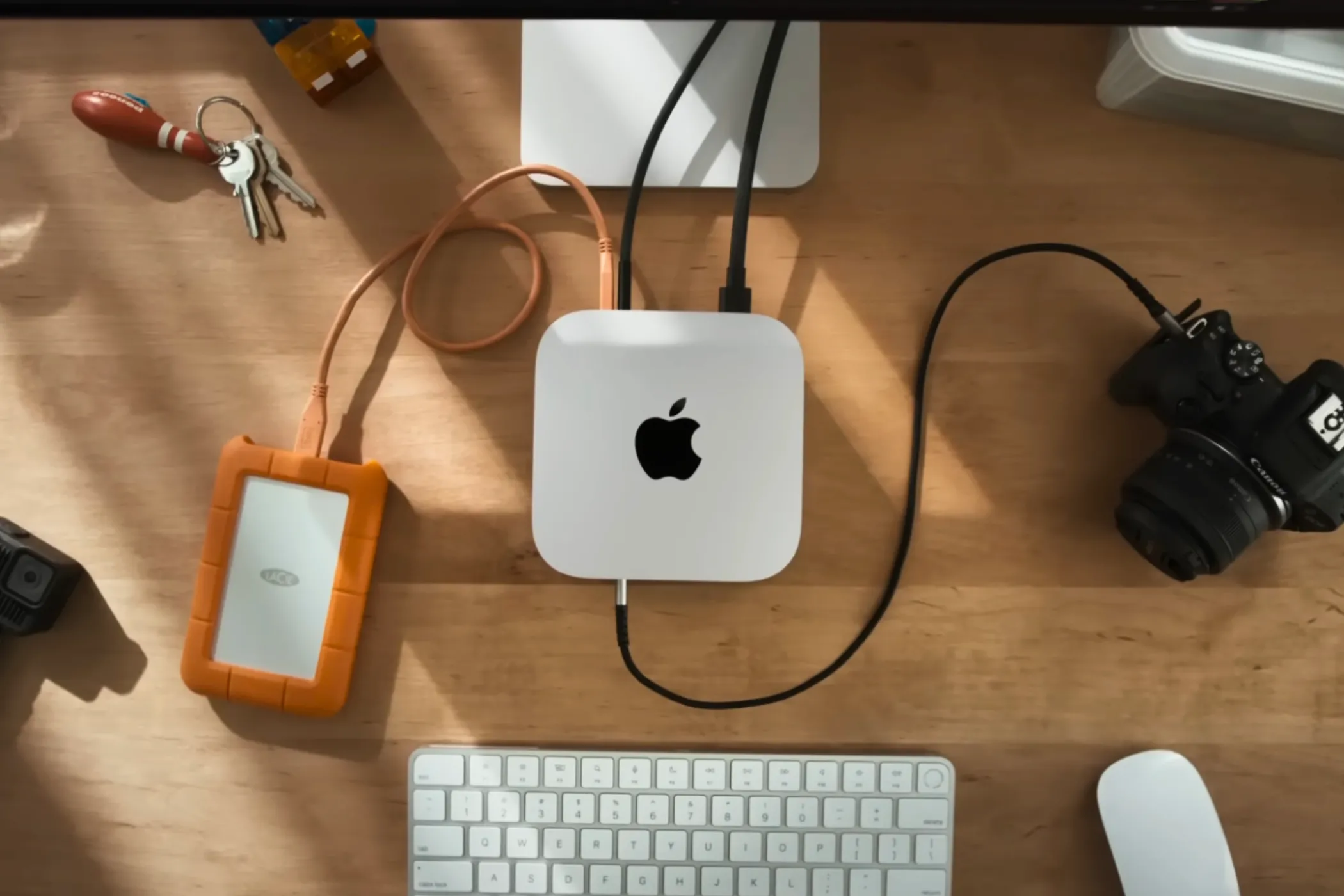 M4 Mac mini đặt trên bàn làm việc cùng các phụ kiện xung quanh, cho thấy khả năng kết nối Thunderbolt
M4 Mac mini đặt trên bàn làm việc cùng các phụ kiện xung quanh, cho thấy khả năng kết nối Thunderbolt
 Màn hình Apple Studio Display, một lựa chọn phổ biến cho người dùng Mac với kết nối Thunderbolt
Màn hình Apple Studio Display, một lựa chọn phổ biến cho người dùng Mac với kết nối Thunderbolt
Giống như USB-C, Thunderbolt cũng có thể cung cấp điện để sạc laptop của bạn. Nếu bạn đã có khả năng này, Thunderbolt chắc chắn đáng giá—đặc biệt nếu bạn muốn kết nối chuỗi nhiều màn hình 4K, 5K hoặc 6K. Chỉ cần lưu ý rằng phiên bản Thunderbolt được sử dụng bởi Mac hoặc PC của bạn sẽ là yếu tố quyết định.
Chuẩn Kết Nối Nào Là Tốt Nhất Cho Bạn?
Việc lựa chọn chuẩn kết nối nào cuối cùng phụ thuộc vào những gì bạn muốn đạt được và các công nghệ có sẵn cho bạn.
HDMI 2.1 đã có mặt trên thị trường, cung cấp đủ thông lượng cho 8K ở 60Hz, và cáp của nó rẻ và dễ tìm. Đây là lựa chọn đa năng, phù hợp với hầu hết các nhu cầu sử dụng phổ thông, từ giải trí, chơi game trên console đến làm việc văn phòng.
DisplayPort 2.1 là một lựa chọn vững chắc nếu bạn có phần cứng tương thích và muốn một giải pháp kết nối chuỗi (daisy-chaining). DisplayPort 1.4 cũng vẫn được ưu tiên hơn HDMI 2.0 do thông lượng vượt trội, nhưng nếu bạn không chạy nhiều màn hình, hai chuẩn này khá tương đương. Chuẩn này đặc biệt phù hợp cho các cấu hình PC gaming hoặc làm việc chuyên nghiệp với nhiều màn hình.
USB-C cuối cùng phụ thuộc vào việc laptop của bạn có hỗ trợ USB-C Alt Mode với DisplayPort hay không, và liệu màn hình có cung cấp đủ nguồn để sạc laptop của bạn hay không. Nếu laptop của bạn có cả hai khả năng đó, USB-C là một lựa chọn vô cùng tiện lợi, lý tưởng cho người dùng laptop thường xuyên di chuyển.
Thunderbolt là kết nối nhanh nhất có sẵn trên nhiều máy tính, và nó cung cấp nguồn điện để sạc. Để kết nối chuỗi hai màn hình 4K hoặc kết nối màn hình 5K, nó gần như không thể bị đánh bại. Bạn cũng có thể kết nối các thiết bị khác, điều này rất tiện lợi. Tuy nhiên, bạn sẽ cần sự hỗ trợ từ cả màn hình và máy tính, cùng với một hoặc hai sợi cáp đắt tiền. Thunderbolt là lựa chọn tối ưu cho người dùng Mac, các chuyên gia đồ họa, chỉnh sửa video hoặc những ai cần một hệ sinh thái kết nối phức tạp, hiệu suất cao.
Hãy đánh giá kỹ lưỡng các thiết bị hiện có và nhu cầu sử dụng của bạn để đưa ra lựa chọn kết nối màn hình thông minh và hiệu quả nhất. Đừng ngần ngại để lại bình luận nếu bạn có bất kỳ câu hỏi hoặc chia sẻ kinh nghiệm của mình!